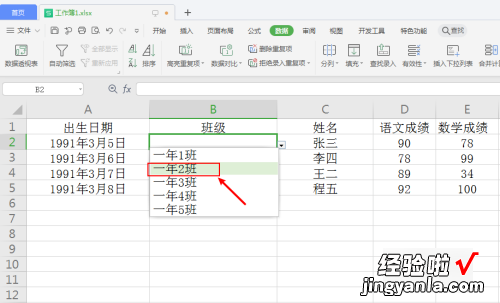经验直达:
- excel怎么设置选项内容
- excel表格选择内容怎么设置
- excel怎么选择填入指定内容
一、excel怎么设置选项内容
直接在数据验证界面,然后在允许选序列并输入来源就可以了 。下面我就演示一下详细的操作步骤:
(电脑型号:MacBook Air , 软件版本:Excel 2021)
1、打开Excel , 点击上面的【数据】;
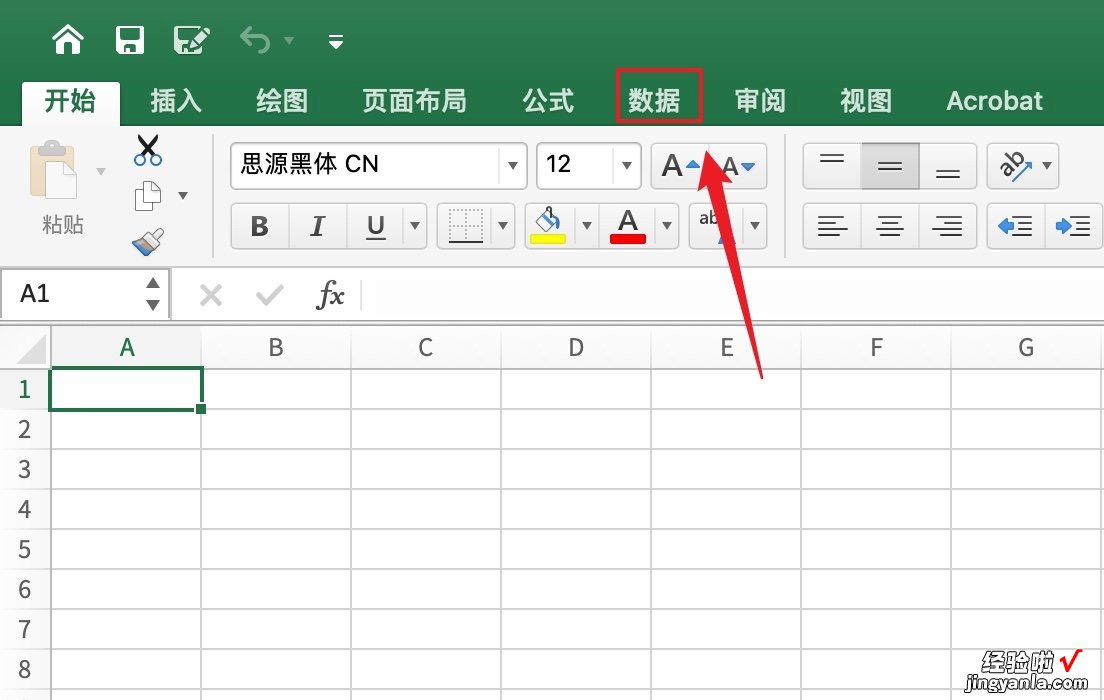
2、点击上面的【数据验证】;
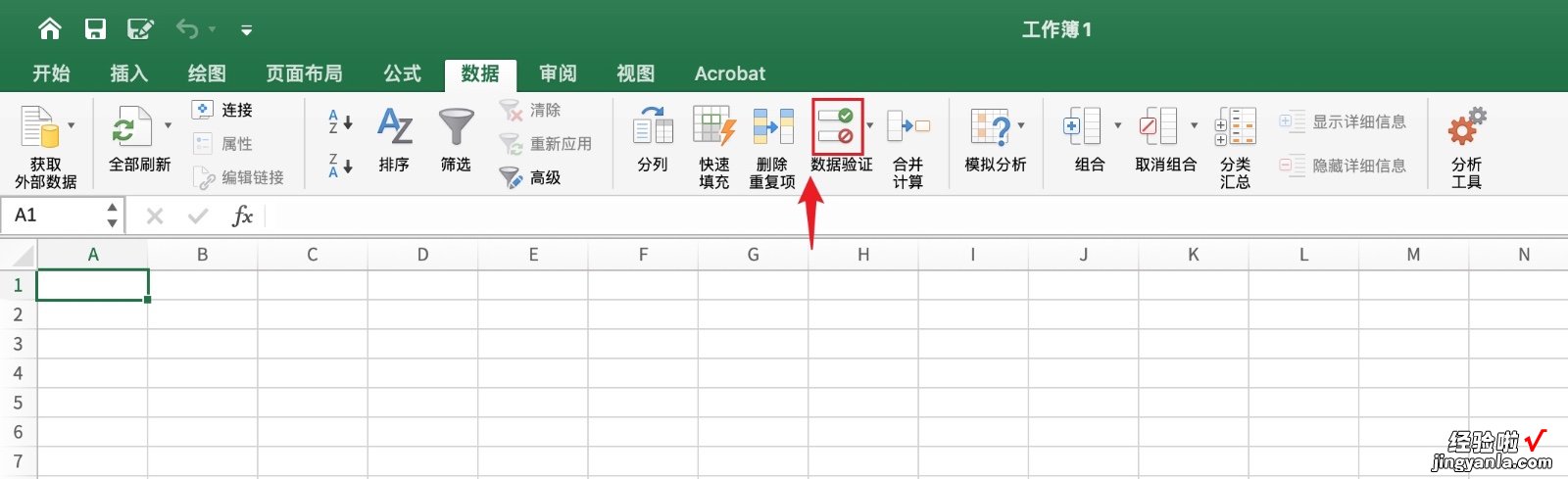
3、弹出浅灰色框,在允许点击【序列】;
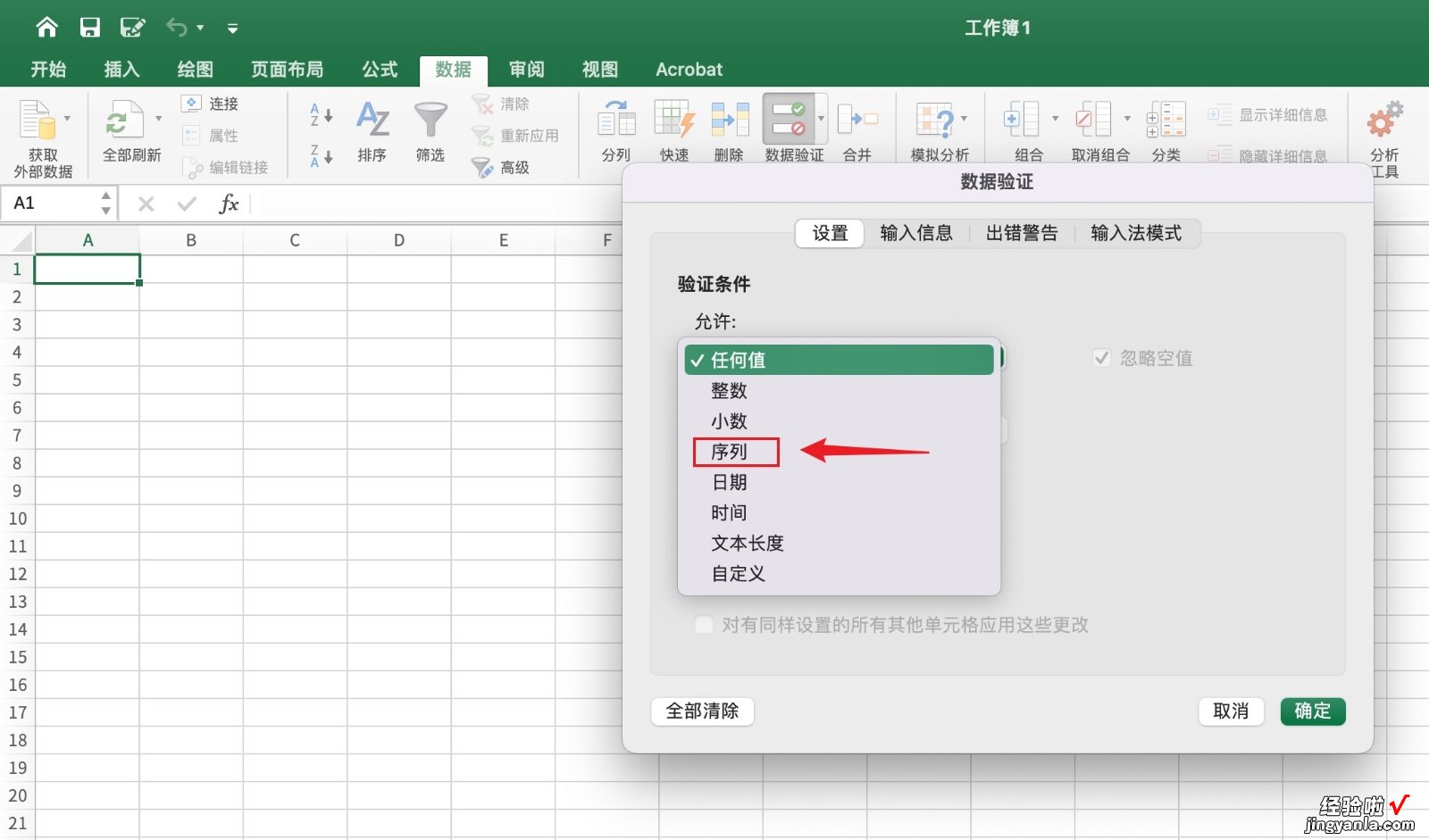
4、输入需要的来源,但是要加上英文逗号;
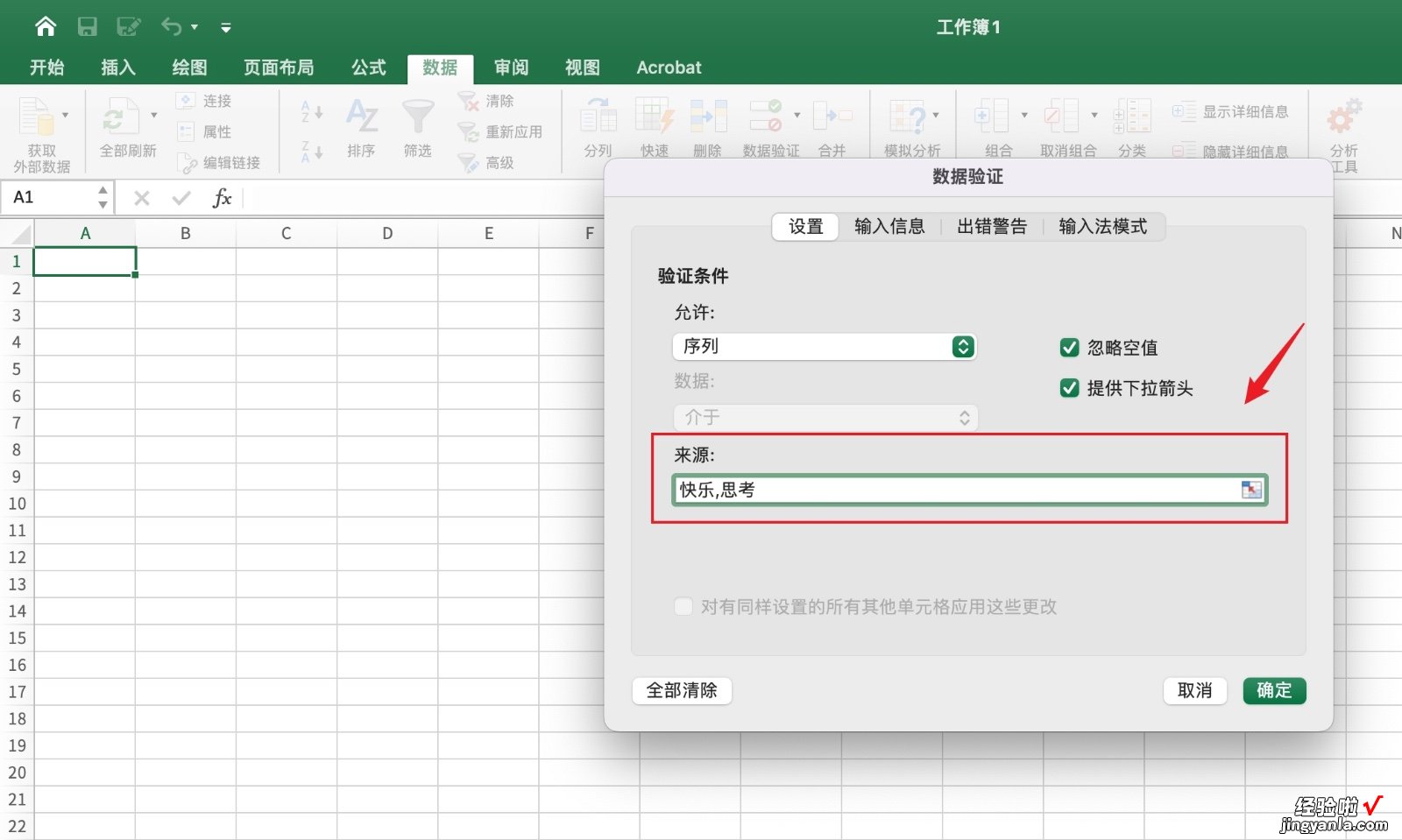
5、点击右下角的【确定】;
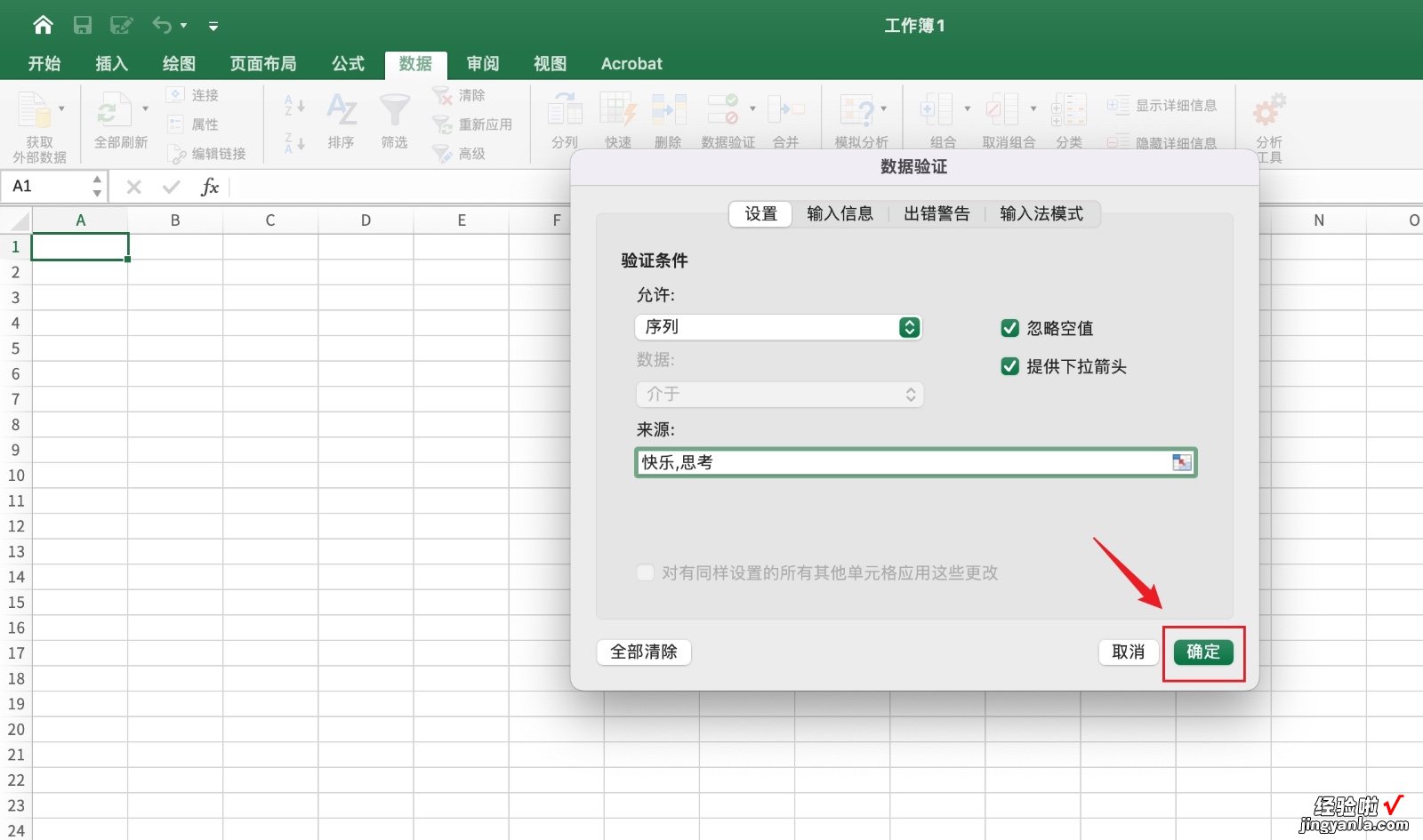
6、点击单元格右边的【倒三角形】;
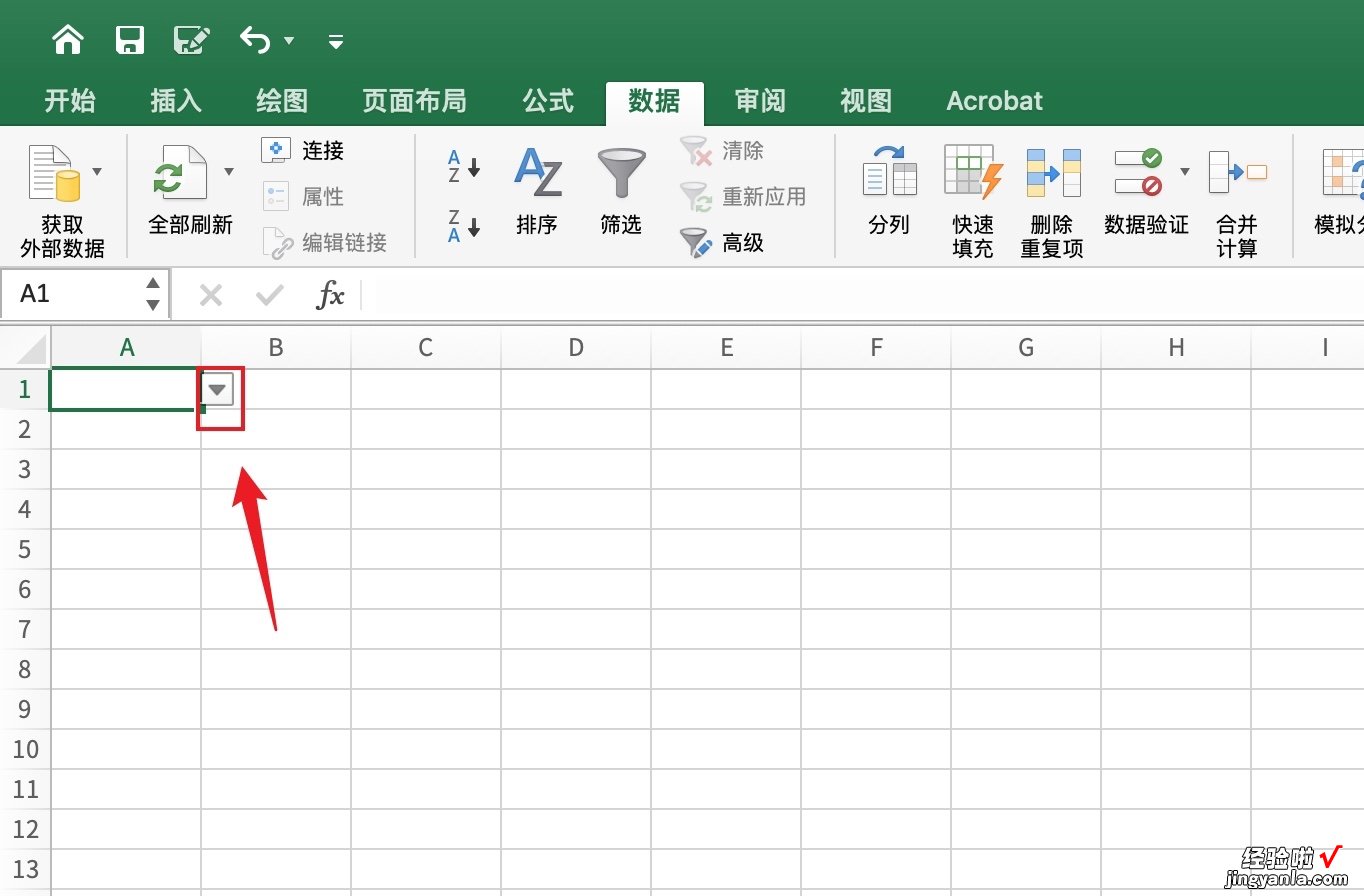
7、excel表格设置选项内容操作完成啦!
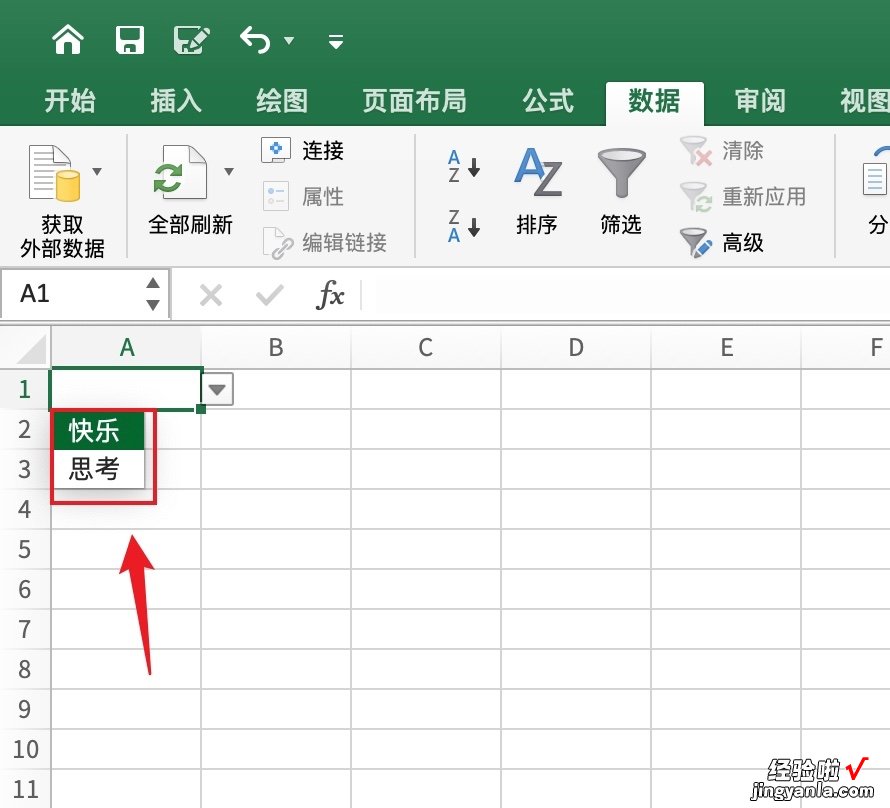
以上就是excel表格怎么设置选项内容的教程,希望对你们有所帮助哦~
二、excel表格选择内容怎么设置
在WPS Office 2019软件中,可以通过在数据界面,在下拉列表那里,输入选项内容 , 就可以完成设置实现 。
操作设备:戴尔电脑 。
操作系统:win10.
操作软件:WPS Office 2019.
1、首先在打开的表格中 , 点击上面的【数据】 。
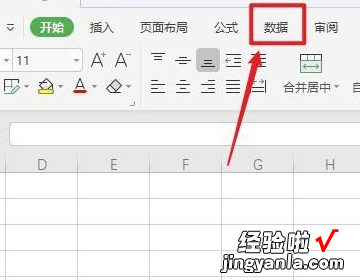
2、然后点击上面的【下拉列表】 。
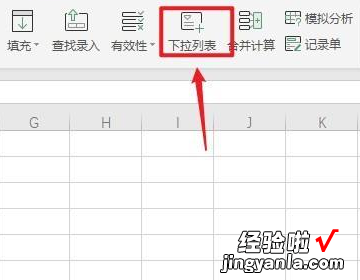
3、接着在打开的窗口中,输入需要下拉的文字 。点击右下角的【确定】 。
【excel表格选择内容怎么设置 excel怎么设置选项内容】
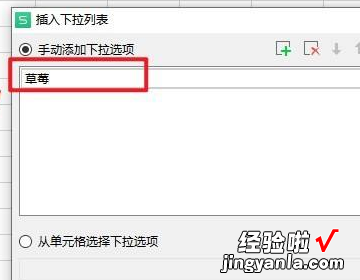
4、然后在单元格右边点击【倒三角形】 。
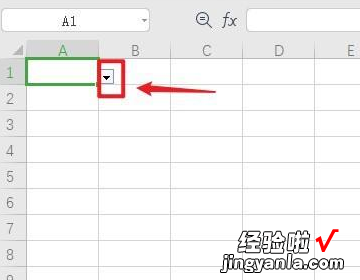
5、这时可以看到,弹出白色框 , 表格选项的内容设置完成 。

三、excel怎么选择填入指定内容
excel选择填入指定内容的方法如下:
工具/原料:电脑型号:联想电脑YOGA14s、系统版本:win7、软件版本:WPS 2019版本
1、电脑使用WPS打开excel表格,点击单元格,在“数据”选项,点击【插入下拉列表】 。
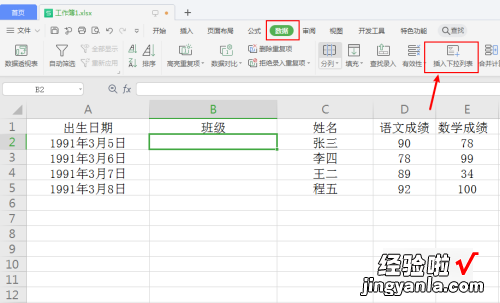
2、在插入下拉列表,点击“+”添加内容 。
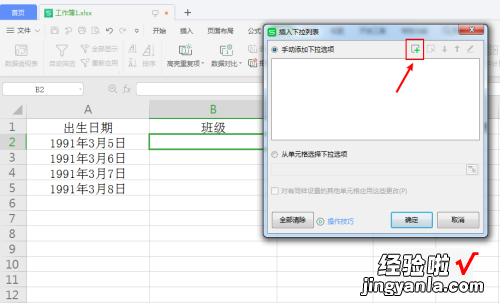
3、输入要填写的内容,比如:一年1班 。
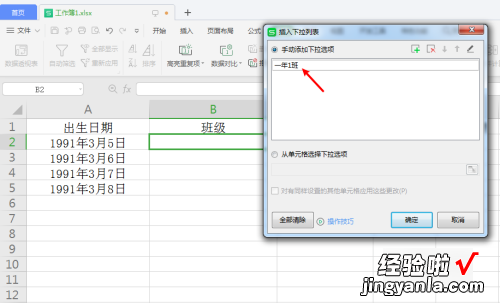
4、填写多个选项内容,再点击【确定】 。
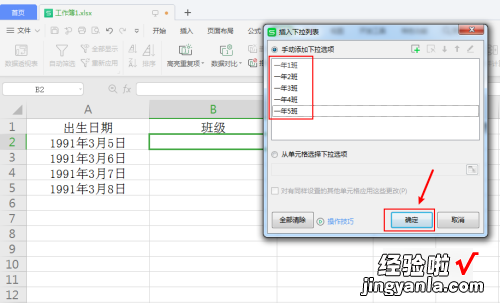
5、单元格旁边出现三角形,点击它 。
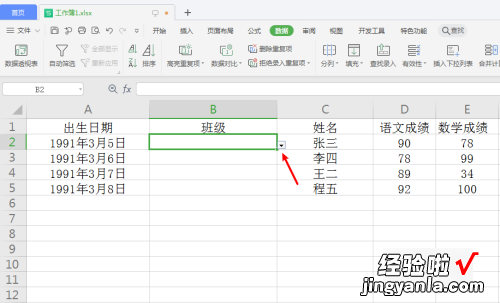
6、完成后,excel选择填写内容已经设置了 。